Hvernig á að setja upp og nota LastPass á Windows 10 Edge í 14361

Með Windows 10 Insider Preview build 14361 geta Windows Insiders nú hlaðið niður og sett upp LastPass viðbót fyrir Edge vafra Microsoft.
Meginhlutverk lykilorðastjóra er að vista og stjórna lykilorðunum þínum. Lykilorðsstjórar eru stundum háðir tæknilegum vandamálum og geta stundum mistekist að vista innskráningarupplýsingarnar þínar. LastPass, einn vinsælasti lykilorðastjóri í heimi, er engin undantekning. Í þessari handbók munum við kanna hvers vegna LastPass gæti mistekist að vista ný lykilorð og hvernig þú getur lagað vandamálið.
Fyrst af öllu, vertu viss um að LastPass sé eini lykilorðastjórinn sem keyrir á tækinu þínu. Fjarlægðu önnur svipuð forrit til að koma í veg fyrir hugbúnaðarárekstra.
Að auki skaltu athuga hvort eiginleiki vafrans sjálfvirkrar útfyllingar lykilorðs sé virkur. Ef þetta er raunin, slökktu á því og athugaðu hvort LastPass visti lykilorðin þín núna.
Ef þú notar Chromium-undirstaða vafra, farðu í Stillingar og finndu síðan sjálfvirka útfyllingu hlutann. Farðu í Lykilorð og slökktu á eftirfarandi valkostum: Bjóða upp á að vista lykilorð og sjálfvirka innskráningu .
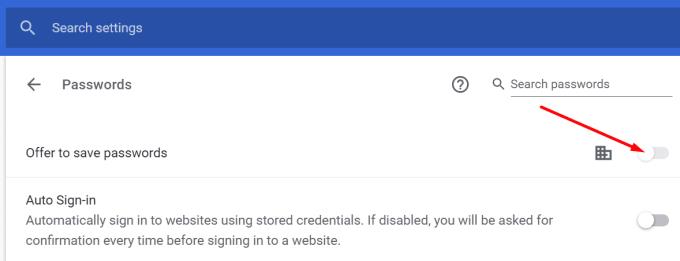
Endurræstu vafrann þinn og athugaðu hvort vandamálið sé horfið.
Ef Safari er valinn vafra, farðu í Preferences og smelltu á AutoFill táknið. Slökktu á sjálfvirkri útfyllingu og slökktu á eftirfarandi valkostum:
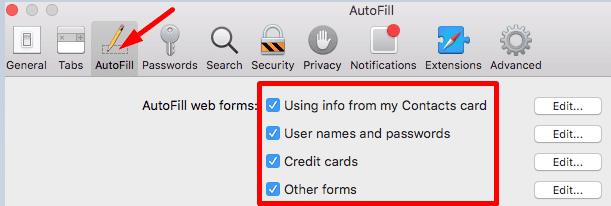
Vafragögn þín (skyndiminni og vafrakökur) geta stundum truflað LastPass sem kemur í veg fyrir að tólið visti nýjar innskráningarupplýsingar. Sama gildir um vafraviðbætur þínar. Hreinsaðu skyndiminni, slökktu á öllum viðbótunum og athugaðu niðurstöðurnar.
Ræstu vafrann þinn, smelltu á Fleiri valkostir (punktarnir þrír), farðu í Saga og veldu vafragagnahlutann. Veldu tímabilið og smelltu á Hreinsa gögn hnappinn.
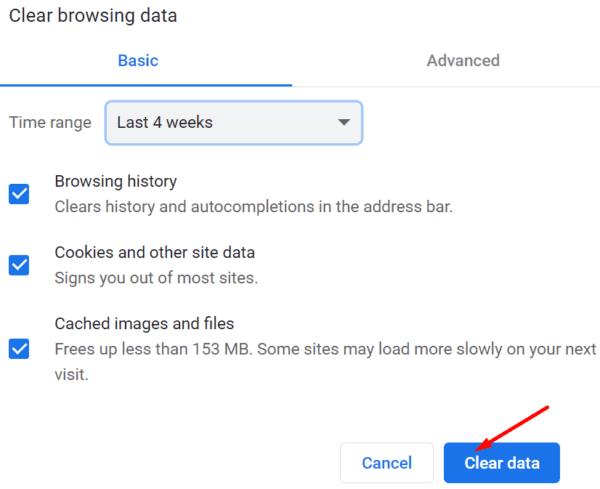
Næst skaltu fara í Extensions (eða Fleiri verkfæri og velja síðan Extensions) og slökkva handvirkt á öllum viðbótunum þínum nema LastPass.
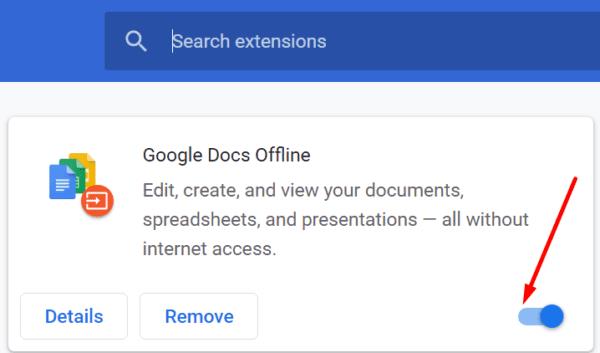
Endurnýjaðu vafrann þinn og athugaðu hvort þessi lausn leysti vandamálið.
LastPass heldur sögu yfir öll lykilorðin sem búin eru til. Ef þú ert enn með sömu vafralotu opna skaltu fara í Búðu til öruggt lykilorð . Smelltu á Sýna sögu til að sýna lykilorðin sem tólið hefur búið til fyrir þessa lotu. Þú getur síðan afritað og vistað viðkomandi lykilorð handvirkt.
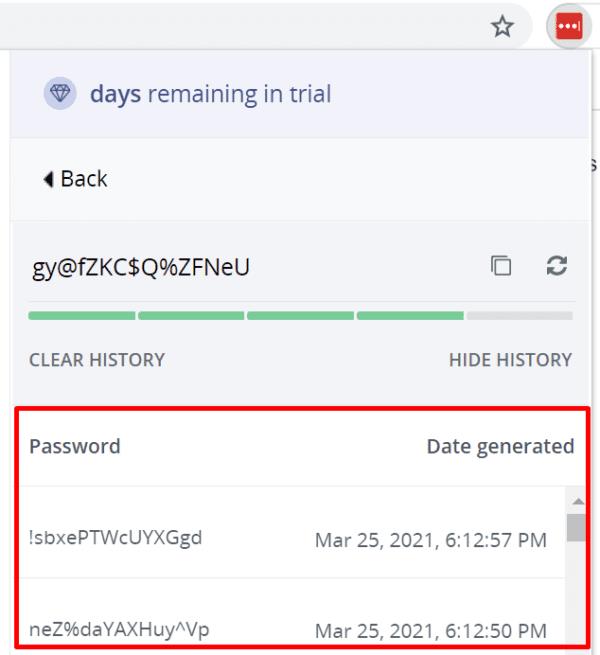
Ef vandamálið er viðvarandi skaltu prófa að setja LastPass upp aftur. Fyrst skaltu fjarlægja tólið og endurræsa tölvuna þína til að losna við allar tímabundnar skrár frá fyrri lotunni. The setja aftur LastPass og athuga hvort málið er farin.
Í Chrome og öðrum vöfrum sem byggja á Chromium, farðu í Extensions , finndu LastPass og ýttu á Fjarlægja hnappinn.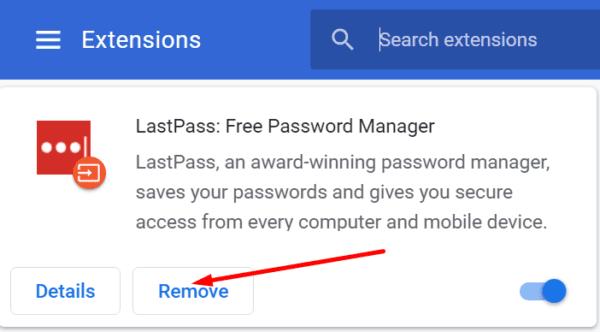
Ef þú ert á Windows 10 og þú settir líka upp LastPass appið, farðu í Settings , veldu Apps , farðu í Apps and Features og fjarlægðu LastPass.
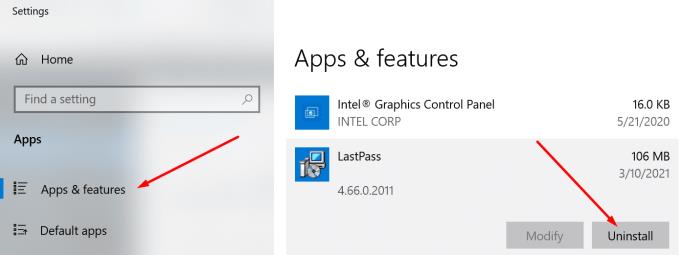
Á Safari, farðu í Preferences , smelltu á Extensions , veldu LastPass og smelltu síðan á Uninstall valmöguleikann. Farðu síðan í Applications möppuna, veldu LastPass App táknið og færðu það í ruslið.
Ef LastPass mun ekki vista ný lykilorð, vertu viss um að aðrir lykilorðastjórar séu ekki að loka á tólið. Að auki skaltu koma í veg fyrir að vafrinn þinn visti nýjar innskráningarupplýsingar. Ef ekkert virkar skaltu setja LastPass aftur upp. Fannstu viðbótarlausnir til að leysa LastPass með því að vista ekki ný lykilorð? Deildu hugmyndum þínum í athugasemdunum hér að neðan.
Með Windows 10 Insider Preview build 14361 geta Windows Insiders nú hlaðið niður og sett upp LastPass viðbót fyrir Edge vafra Microsoft.
Þegar þú bætir við samsvarandi lénum í LastPass stillingunum þínum, vertu viss um að þú sért að nota rétta setningafræði. Ekki nota http:// í strengnum.
ef LastPass tekst ekki að muna tölvuna þína sem traust tæki, er þetta vegna þess að kökunni sem heldur tölvunni þinni treysta verður eytt.
Ef LastPass tekst ekki að búa til ný örugg lykilorð, hreinsaðu skyndiminni vafrans, slökktu á viðbótunum þínum og reyndu aftur.
Ef LastPass vill ekki vista ný lykilorð, gætu aðrir lykilorðastjórar eða vafrinn þinn komið í veg fyrir að tólið visti nýjar innskráningarupplýsingar.
Til að draga saman, LastPass gæti ekki samstillt innskráningarupplýsingar þínar á milli vafra vegna rangra stillinga eða gamaldags vafraútgáfu.
Ef LastPass tekst ekki að tengjast netþjónum sínum, hreinsaðu staðbundna skyndiminni, uppfærðu lykilorðastjórann og slökktu á vafraviðbótunum þínum.
Það eru tvær meginástæður fyrir því að LastPass tekst ekki að fylla út innskráningarupplýsingarnar þínar sjálfkrafa: annað hvort er aðgerðin óvirk eða eitthvað sem hindrar hann.
Ef LastPass greinir ekki fingrafarið þitt, vertu viss um að kerfið þitt sé uppfært og hreinsaðu skyndiminni appsins.
LastPass villukóði 1603 gefur til kynna að tölvan þín gæti ekki sett upp lykilorðastjórann vegna vandamála í hugbúnaðarárekstrum.
Til að laga LastPass innskráningarvandamál skaltu slökkva á VPN eða IP feluhugbúnaðinum þínum, slökkva á vafraviðbótunum þínum og endurstilla lykilorðið þitt.
Ef LastPass heldur áfram að skrá þig út skaltu athuga stillingarnar þínar og slökkva á valkostinum sem skráir þig sjálfkrafa út eftir að þú lokar vafranum þínum.
Leystu Apple iTunes villu sem segir að iTunes Library.itl skráin sé læst, á læstum diski, eða þú hefur ekki skrifheimild fyrir þessa skrá.
Geturðu ekki fundið út hvernig á að endurtaka lag eða lagalista í Apple iTunes? Við gátum ekki heldur í fyrstu. Hér eru nokkrar nákvæmar leiðbeiningar um hvernig það er gert.
Hvernig á að búa til nútímalegar myndir með því að bæta við ávölum hornum í Paint.NET
Notaðirðu Delete for me á WhatsApp til að eyða skilaboðum frá öllum? Engar áhyggjur! Lestu þetta til að læra að afturkalla Eyða fyrir mig á WhatsApp.
Hvernig á að slökkva á pirrandi AVG tilkynningum sem birtast neðst í hægra horninu á skjánum.
Þegar þú ákveður ertu búinn með Instagram reikninginn þinn og vilt losna við hann. Hér er handbók sem mun hjálpa þér að eyða Instagram reikningnum þínum tímabundið eða varanlega.
Lærðu skref fyrir skref hvernig á að slökkva á smellanlegum tenglum í Notepad++ með þessari auðveldu og fljótlegu kennslu.
Losaðu þig við að þáttur birtist á Up Next á Apple TV+ til að halda uppáhaldsþáttunum þínum leyndu fyrir öðrum. Hér eru skrefin.
Uppgötvaðu hversu auðvelt það er að breyta prófílmyndinni fyrir Disney+ reikninginn þinn á tölvunni þinni og Android tæki.
Ertu að leita að Microsoft Teams valkostum fyrir áreynslulaus samskipti? Finndu bestu valkostina við Microsoft Teams fyrir þig árið 2023.















